보고서 배포 목록 만들기
보고서 작업을 만들기 전에 보고서의 기반이 되는 Qlik Sense 앱의 배포 목록을 정의해야 합니다. 배포 목록에는 앱 보고서 작업의 수신자가 될 수 있는 모든 수신자와 수신자 그룹이 포함됩니다.
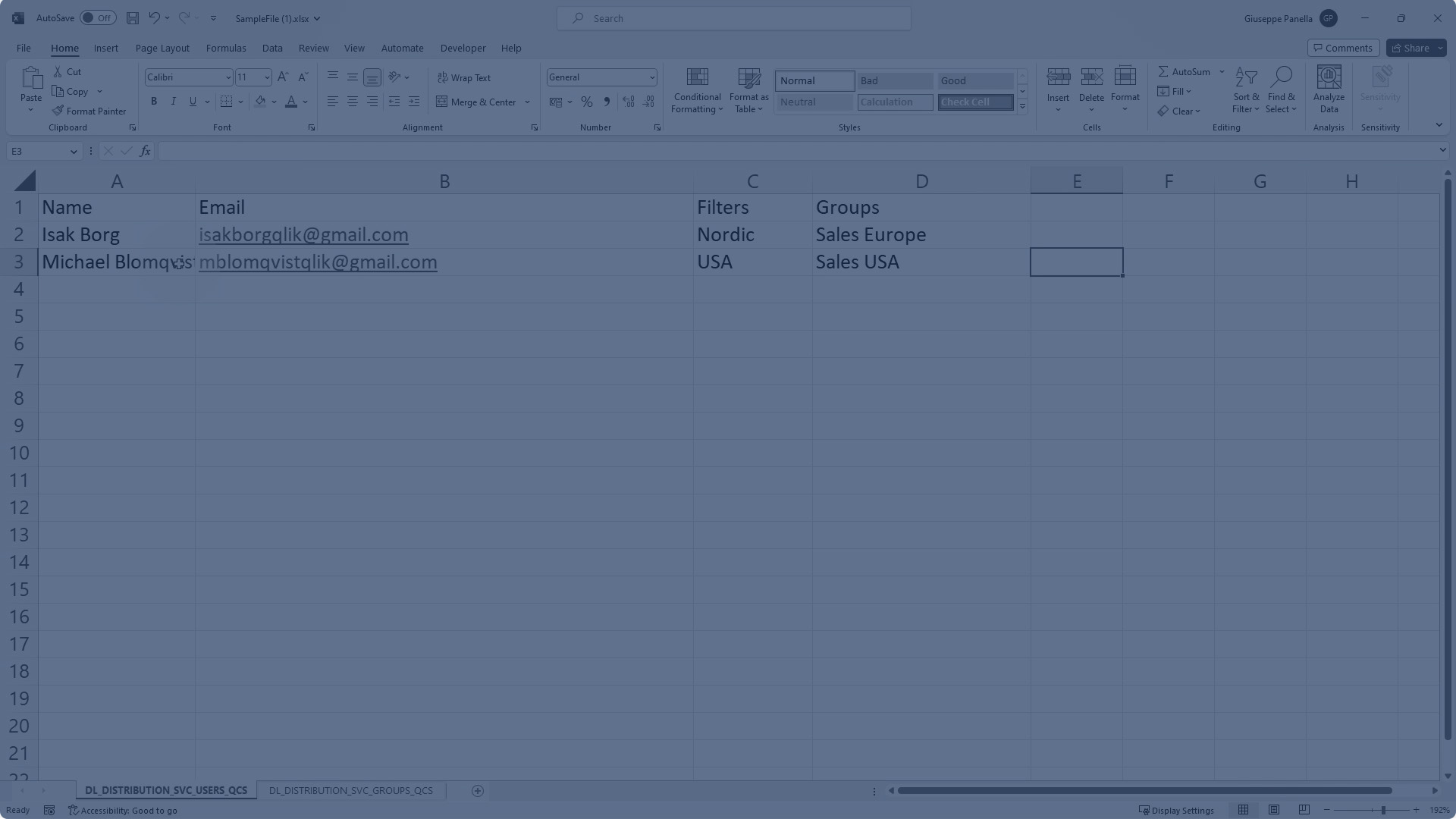
배포 목록을 사용하여 보고서를 보낼 개인을 구성합니다. 보고서 작업을 구성할 때 특정 보고서 작업의 출력을 받을 메일 그룹에서 수신자와 그룹을 선택합니다.
배포 목록은 다음과 같은 세부 정보를 제공합니다.
-
앱에서 생성된 보고서를 받는 모든 사람의 이름, 이메일 주소, 적용되는 필터 및 소속 그룹이 포함됩니다.
-
앱에서 생성된 보고서를 받을 수 있는 모든 그룹(한 명 이상의 수신자 컬렉션).
소스 파일을 배포 목록으로 업로드하면 앱의 보고 섹션에 있는 수신자 및 그룹 탭에 표시됩니다.
수신자 및 그룹 탭

앱에는 하나의 소스 파일만 추가할 수 있습니다. 소스 파일을 변경해야 하는 경우 원본 업로드한 파일(또는 데이터 소스)을 편집하고 다시 업로드합니다. 대신 데이터 연결을 사용하여 배포 목록을 정의하는 경우 필요에 따라 스크립트를 편집합니다. 이렇게 하는 경우 필요에 따라 보고서 작업 구성 및 필터에도 동등한 변경이 이루어져야 합니다.
보고서를 받을 수 있는 사용자는 누구입니까?
Qlik Cloud Analytics에서 앱 내 보고를 사용하면 내부 및 외부 수신자 모두에게 이메일 보고서를 보낼 수 있습니다.
출력 및 Section Access
아래 표에서는 각 수신자 유형과 보고서에서 볼 수 있는 내용을 설명합니다. 이 표에는 Section Access가 있거나 없는 앱의 동작이 간략하게 설명되어 있습니다. 앱 내 보고 및 Section Access에 대한 자세한 내용은 앱 내 보고 및 Section Access을 참조하십시오.
| 수신자 유형 | 설명 | 동작 |
|---|---|---|
| 내부 |
Qlik Cloud 테넌트의 사용자는 이메일 주소 일치로 식별됩니다(대/소문자 구분 없이 일치). Qlik Cloud 테넌트에 사용자를 추가하는 방법을 알아보려면 다음을 참조하십시오.
|
앱이 Section Access를 사용하지 않는 한 이 수신자의 보고서에 포함된 데이터는 보고서 작업 소유자가 앱에 대해 갖고 있는 액세스 권한을 기반으로 합니다. |
| 외부 | Qlik Cloud 테넌트에 없는 사용자입니다. | 보고서에 포함된 데이터는 앱이 Section Access를 사용하는지 여부에 관계없이 항상 보고서 작업 소유자의 액세스를 기반으로 합니다. |
Microsoft SharePoint 보고서 배포
대신 배포 폴더(Microsoft SharePoint)를 통해 보고서를 배포하는 경우 해당 연결에 지정된 위치에 액세스할 수 있는 사용자는 누구나 보고서에 액세스할 수 있습니다. 내부 수신자 식별은 이메일 출력과 동일하게 작동합니다.
앱이 Section Access를 사용하는 경우 Microsoft SharePoint 배포 폴더를 통한 보고서 전달을 사용할 수 없습니다.
배포 폴더를 통해 보고서를 보낼 때 보고서 출력을 생성하려면 앱에 대한 배포 목록을 정의해야 합니다. 배포 목록은 보고서 작업이 실행될 때 생성되는 보고서 출력의 버전 수를 결정하는 데 여전히 도움이 됩니다(일반적으로 개별 수신자 필터당 하나의 파일). 보고서를 배포 폴더에 저장하는 방법에 대한 자세한 내용은 배포 폴더에 보고서 전달을 참조하십시오.
배포 목록, 수신자 필터 및 작업 출력
배포 목록은 각 수신자에게 개별적으로 적용되는 보고서 필터를 제어합니다. 앱에 배포 목록을 추가하면 적용한 각 필터에 대해 별도의 수신자가 만들어집니다. 보고서 작업을 구성할 때 각 수신자를 단일 필터에 해당하는 사용자 필터 쌍으로 추가합니다.
예를 들어, User1이라는 수신자에게 필터 A와 B를 적용하면 두 명의 수신자가 앱에 추가됩니다. 즉, 필터 A가 있는 User1과 필터 B가 있는 User1입니다.
필요한 출력을 생성하도록 보고서 작업을 구성하는 방법에 대한 자세한 내용은 다음을 참조하십시오.
예약된 다시 로드 작업의 소유권에 대한 고려 사항
배포 목록은 앱의 로드 스크립트를 자동 또는 수동으로 수정하여 작동합니다. 보고 섹션에 소스 파일을 업로드하거나 로드 스크립트를 수동으로 편집하여 앱의 배포 목록을 만들거나 편집하면 해당 앱의 예약된 다시 로드를 위해 만들어진 모든 작업의 새 소유자가 됩니다.
자세한 내용은 작업 소유권을 참조하십시오.
배포 목록 추가
다음 두 가지 방법 중 하나를 사용하여 배포 목록을 추가합니다.
-
소스 파일 업로드
-
로드 스크립트에서 수신자 및 그룹을 수동으로 정의합니다.
각 방법은 아래 섹션에 설명되어 있습니다.
소스 파일을 업로드하여 배포 목록 추가
필수 정보가 포함된 소스 파일을 업로드하여 배포 목록을 정의할 수 있습니다. 이 파일에는 특정 서식과 구조가 포함되어 있어야 합니다. 소스 파일을 만드는 가장 쉬운 방법은 파일 예를 다운로드하고 수신자 및 그룹 정보로 수정하는 것입니다.
소스 파일을 배포 목록으로 업로드하면 기존 소스 파일이 바뀝니다(있는 경우). 하나의 앱에는 하나의 소스 파일만 적용할 수 있습니다. 소스 파일을 업로드하면 이 파일은 이전에 앱에 업로드된 소스 파일을 바꿉니다(있는 경우). 이로 인해 이전 파일과 새 파일이 일치하지 않으면 기존 보고서 작업이 실패할 수 있습니다.
소스 파일을 업로드하여 배포 목록을 추가하면 앱의 로드 스크립트에 새 섹션(Distribution List)이 자동으로 생성되고 앱이 다시 로드됩니다. 이 스크립트 섹션에는 앱의 수신자와 그룹이 나열됩니다. 배포 파일의 세부 정보는 앱의 데이터 모델에서 액세스할 수 있게 됩니다.
소스 파일을 배포 목록으로 업로드하면 해당 파일도 앱이 포함된 공간에 데이터 파일로 추가됩니다. Distribution List 스크립트 섹션은 이 파일을 공간 내의 항목으로 참조합니다.
고려사항
소스 파일을 업로드하기 전에 알아야 할 중요한 다음 세부 사항을 고려합니다.
-
새로운 Distribution List 스크립트 섹션이 스크립트의 마지막 섹션으로 추가되었습니다. 결과적으로 Distribution List 앞의 마지막 섹션에 있는 스크립트 서식 문제로 인해 다시 로드가 실패하게 됩니다. 예를 들어, 로드할 마지막 테이블 끝에 세미콜론이 없는 것과 같을 수 있습니다.
-
자동 생성된 Distribution List 스크립트 섹션에서 SubField 함수 표현식을 수정하지 마십시오. 필터 및 그룹에 대해 쉼표로 구분된 값을 지원하려면 이러한 표현식이 필요합니다.
SubField([Filters],',') AS [DL_DISTRIBUTION_FILTERS], SubField([Groups],',') AS [DL_DISTRIBUTION_GROUP_NAMES] -
소스 파일 업로드는 앱에 데이터를 로드하는 방식으로 작동하므로 Qlik Cloud 구독에 정의된 구매한 데이터 로드 볼륨에도 포함됩니다(용량 기반 구독에만 적용 가능). Qlik Cloud 용량 기반 구독를 참조하십시오.
파일 예 다운로드
앱에 업로드하기 전에 수정할 수 있는 Excel 통합 문서는 소스 파일 예입니다.
다음과 같이 하십시오.
-
앱의 보고 섹션에서 수신자 또는 그룹 탭을 엽니다.
-
수신자 및 그룹 추가를 클릭합니다.
-
예 다운로드를 선택합니다.
배포 목록 파일 예 다운로드

파일 예를 다운로드한 후 이를 수정하여 앱의 수신자와 그룹을 추가할 수 있습니다.
수신자 추가
방금 다운로드한 파일 예를 열고 다음 워크시트가 열려 있는지 확인합니다.
DL_DISTRIBUTION_SVC_USERS_QCS
다음으로 시트 내의 데이터를 바꿔 자신의 수신자를 추가할 수 있습니다. 열 헤더를 표시하는 첫 번째 행을 변경하거나 제거하지 마십시오.
다음과 같이 하십시오.
-
이름 열에 수신자의 이름을 추가합니다.
-
이메일 열에 수신자의 이메일 주소를 추가합니다. 이 열은 이메일 주소 대상이 포함된 하이퍼링크 형식으로 자동 지정됩니다.
-
필터 열에서 앱의 보고 섹션에 있는 필터 탭에 추가된 필터 그룹에 해당하는 필터 그룹을 추가합니다. 필터 그룹을 쉼표로 구분합니다.
-
그룹 열에서 수신자가 속한 그룹을 추가합니다. 각 그룹을 쉼표로 구분합니다.
그룹 추가
소스 파일에서 그룹은 시트에 다음 제목으로 정의됩니다.
DL_DISTRIBUTION_SVC_GROUPS_QCS
이 워크시트를 열고 데이터를 바꿔 메일 그룹에 그룹을 만듭니다. 열 헤더를 표시하는 첫 번째 행을 변경하거나 제거하지 마십시오.
다음과 같이 하십시오.
-
이름 열에 그룹 이름을 추가합니다.
-
설명 열에 그룹에 대한 설명을 추가합니다.
배포 목록 파일 업로드
소스 파일을 만든 후 앱의 보고 섹션에 있는 수신자 또는 그룹 탭에 업로드합니다. 이렇게 하면 앱이 다시 로드되고 수신자와 그룹이 해당 섹션에 채워집니다.
다음과 같이 하십시오.
-
수신자 또는 그룹 탭을 엽니다.
-
수신자 및 그룹 추가를 클릭합니다.
-
새 버전(.xlsx) 업로드를 선택합니다.
소스 파일 업로드

로드 스크립트에서 배포 목록을 수동으로 정의
파일 업로드를 통해 배포 목록을 추가하면 앱의 로드 스크립트가 간접적으로 수정됩니다. 또는 로드 스크립트를 직접 사용하여 수신자와 그룹을 추가합니다. 이는 고급 사용자에게 적합한 옵션이며, 특히 데이터 소스 연결을 사용하여 수신자 및 그룹 정보를 제공하려는 경우에 도움이 됩니다.
예를 들어, 수신자 및 그룹이 외부 소스 파일에 정의되어 있거나 데이터베이스 또는 인적 리소스 시스템(예: Workday)에 있는 경우, 이 옵션을 사용하면 앱의 수신자와 그룹이 연결된 소스에 따라 동적으로 업데이트될 수 있습니다.
요구 사항
스크립트의 필드가 앱 배포 목록에 속하는 것으로 인식되려면 배포 목록의 필수 요소에 해당하는 각 필수 필드에 태그를 적용해야 합니다. 자세한 내용은 아래 표를 참조하십시오.
| 태그가 필요한 필드 | 필수 태그 | 예 |
|---|---|---|
| 수신자 이름 | DL_DISTRIBUTION_SVC__recipientName | tag field [GetSheetValues.Name] with 'DL_DISTRIBUTION_SVC__recipientName' |
| 수신자 이메일 주소 | DL_DISTRIBUTION_SVC__recipientEmail | tag field [GetSheetValues.Email] with 'DL_DISTRIBUTION_SVC__recipientEmail' |
| 수신자 필터 | DL_DISTRIBUTION_SVC__recipientFilters | tag field [GetSheetValues.Filters] with 'DL_DISTRIBUTION_SVC__recipientFilters' |
| 그룹 이름 | DL_DISTRIBUTION_SVC__groupsName | tag field [GetSheetValues.Groups] with 'DL_DISTRIBUTION_SVC__groupsName' |
| 그룹 설명 | DL_DISTRIBUTION_SVC__groupDescription | tag field [GetSheetValues.GroupDescription] with 'DL_DISTRIBUTION_SVC__groupDescription' |
스크립트 예
다음은 수신자 및 그룹에 연결하는 스크립트 섹션의 예입니다.
배포 목록 삭제
필요한 경우 앱에서 모든 수신자와 그룹을 제거할 수 있습니다.
다음과 같이 하십시오.
수신자 또는 그룹 탭을 엽니다.
수신자 또는 그룹 옆에 있는
을 클릭하고
모두 삭제를 선택합니다.
앱 내 보고 및 Section Access
앱이 Section Access를 사용하는 경우 보고서 생성이 다르게 작동합니다. 자세한 내용은 앱 내 보고 및 Section Access을 참조하십시오.
관리 공간의 배포 목록
관리 공간에 있는 앱은 해당 앱의 보고 섹션에서 배포 목록을 편집할 수 없습니다. 관리 공간에 앱을 게시하기 전에 모의 배포 목록 파일을 업로드하거나 스크립트에서 필요한 원격 소스를 수동으로 참조하십시오. 로드 스크립트에서는 공백 인식 구문을 사용하는 것이 좋습니다. 즉, 데이터 소스에 대한 참조는 앱이 위치한 현재 공간을 가리켜야 합니다. 배포 목록을 추가하는 방법에 따라 이 구문이 자동으로 사용될 수 있습니다.
배포 목록을 제공하는 데이터 소스에는 소스 앱의 로드 스크립트에 사용되는 배포 목록 소스와 동일한 매개 변수 이름(연결, 파일 및 필드 이름)이 포함되어야 합니다.
배포 목록의 실제 데이터 소스를 관리 공간에 업로드합니다.
자세한 내용은 다음 가이드를 참조하십시오.
배포 목록에 대한 권한
앱의 배포 목록을 관리하려면 다음이 필요합니다.
테넌트 관리자가 사용자에게 할당한 권한. 자세한 내용은 관리자가 측정된 보고 기능에 대한 권한 설정를 참조할 수 있습니다.
보고를 위한 공간 권한에 대한 자세한 내용은 Qlik 보고 서비스 권한을 참조하십시오.
공간 권한
Qlik Sense 앱 내에서 배포 목록을 관리하려면 특정 공간 역할이 필요합니다. 요구 사항은 앱이 위치한 공간의 유형에 따라 다릅니다.
공유 공간의 앱 요구 사항
공유 공간의 앱에는 다음 요구 사항이 적용됩니다.
앱의 보고 섹션에서 배포 목록을 보려면 공간에 대한 편집할 수 있음 액세스 권한이 필요합니다.
배포 목록을 편집, 다시 업로드 및 삭제하려면 해당 공간에서 응용 프로그램에서 데이터를 편집할 수 있음 액세스 권한이 있어야 합니다.
자세한 내용은 공유 공간에서 권한 관리을 참조하십시오.
관리 공간의 앱에 대한 요구 사항
배포 목록은 관리 공간에서 직접 구성할 수 없습니다. 로드 스크립트는 배포 목록을 로드하는 데 사용되는 데이터 소스를 참조합니다. 이러한 데이터 소스를 공간에 추가하려면 관리 공간에서 데이터 소스를 추가하고 관리하는 데 필요한 권한이 있어야 합니다. 자세한 내용은 관리되는 공간에서 권한 관리를 참조하십시오.
관리 공간에서 앱 내 보고에 대한 자세한 내용은 관리 공간에서 앱 내 보고를 참조하십시오.
개인 공간의 앱에 대한 요구 사항
배포 목록을 완전히 제어하려면 테넌트에 Private Analytics Content Creator 사용자 역할이 있어야 합니다.
배포 목록 제한 사항
수신자의 이름, 그룹 이름, 수신자의 이메일 주소가 포함된 필드에는 쉼표를 사용할 수 없습니다. 이 제한은 배포 목록을 파일로 업로드하는 경우와 로드 스크립트에서 수동으로 정의하는 경우 모두에 적용됩니다.
앱의 배포 목록에는 최대 1,000명의 수신자와 1,000개의 그룹을 추가할 수 있습니다. 그룹 여부와 관계없이 총 수신자 수는 1,000명을 초과할 수 없습니다.
